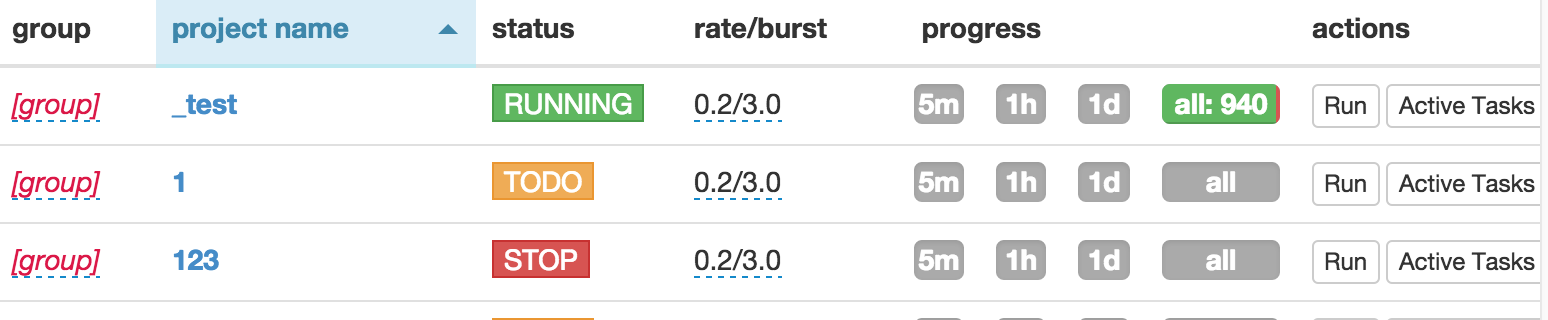pyspider 爬蟲教程(一):HTML 和 CSS 選擇器
雖然以前寫過 如何抓取WEB頁面 和 如何從 WEB 頁面中提取資訊。但是感覺還是需要一篇 step by step 的教程,不然沒有一個總體的認識。不過,沒想到這個教程居然會變成一篇譯文,在這個爬蟲教程系列文章中,會以實際的例子,由淺入深討論爬取(抓取和解析)的一些關鍵問題。
在 教程一 中,我們將要爬取的網站是豆瓣電影:http://movie.douban.com/
你可以在: http://demo.pyspider.org/debug/tutorial_douban_movie 獲得完整的程式碼,和進行測試。
開始之前
由於教程是基於 pyspider 的,你可以安裝一個 pyspider(
你還應該至少對全球資訊網是什麼有一個簡單的認識:
所以,爬網頁實際上就是:
- 找到包含我們需要的資訊的網址(URL)列表
- 通過 HTTP 協議把頁面下載回來
- 從頁面的 HTML 中解析出需要的資訊
- 找到更多這個的 URL,回到 2 繼續
選取一個開始網址
既然我們要爬所有的電影,首先我們需要抓一個電影列表,一個好的列表應該:
- 包含足夠多的電影的 URL
- 通過翻頁,可以遍歷到所有的電影
- 一個按照更新時間排序的列表,可以更快抓到最新更新的電影
我們在 http://movie.douban.com/ 掃了一遍,發現並沒有一個列表能包含所有電影,只能退而求其次,通過抓取分類下的所有的標籤列表頁,來遍歷所有的電影: http://movie.douban.com/tag/
建立一個專案
在 pyspider 的 dashboard 的右下角,點選 "Create" 按鈕
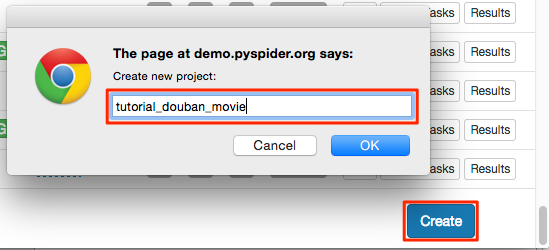
替換 on_start 函式的 self.crawl 的 URL:
@every(minutes=24 * 60)
def on_start(self): self.crawl('http://movie.douban.com/tag/', callback=self.index_page)
self.crawl告訴 pyspider 抓取指定頁面,然後使用callback函式對結果進行解析。@every修飾器,表示on_start每天會執行一次,這樣就能抓到最新的電影了。
點選綠色的 run 執行,你會看到 follows 上面有一個紅色的 1,切換到 follows 面板,點選綠色的播放按鈕:
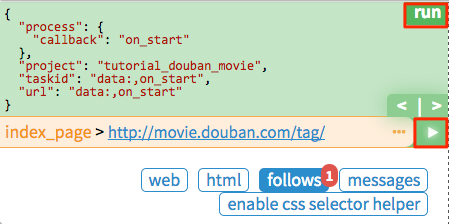
Tag 列表頁
在 tag 列表頁 中,我們需要提取出所有的 電影列表頁 的 URL。你可能已經發現了,sample handler 已經提取了非常多大的 URL,所有,一種可行的提取列表頁 URL 的方法就是用正則從中過濾出來:
import re
...
@config(age=10 * 24 * 60 * 60)
def index_page(self, response): for each in response.doc('a[href^="http"]').items(): if re.match("http://movie.douban.com/tag/\w+", each.attr.href, re.U): self.crawl(each.attr.href, callback=self.list_page)
- 由於 電影列表頁和 tag列表頁長的並不一樣,在這裡新建了一個
callback為self.list_page@config(age=10 * 24 * 60 * 60)在這表示我們認為 10 天內頁面有效,不會再次進行更新抓取
由於 pyspider 是純 Python 環境,你可以使用 Python 強大的內建庫,或者你熟悉的第三方庫對頁面進行解析。不過更推薦使用 CSS選擇器。
電影列表頁
再次點選 run 讓我們進入一個電影列表頁(list_page)。在這個頁面中我們需要提取:
- 電影的連結,例如,http://movie.douban.com/subject/1292052/
- 下一頁的連結,用來翻頁
CSS選擇器
CSS選擇器,顧名思義,是 CSS 用來定位需要設定樣式的元素 所使用的表示式。既然前端程式設計師都使用 CSS選擇器 為頁面上的不同元素設定樣式,我們也可以通過它定位需要的元素。你可以在 CSS 選擇器參考手冊 這裡學習更多的 CSS選擇器 語法。
在 pyspider 中,內建了 response.doc 的 PyQuery 物件,讓你可以使用類似 jQuery 的語法操作 DOM 元素。你可以在 PyQuery 的頁面上找到完整的文件。
CSS Selector Helper
在 pyspider 中,還內建了一個 CSS Selector Helper,當你點選頁面上的元素的時候,可以幫你生成它的 CSS選擇器 表示式。你可以點選 Enable CSS selector helper 按鈕,然後切換到 web 頁面:
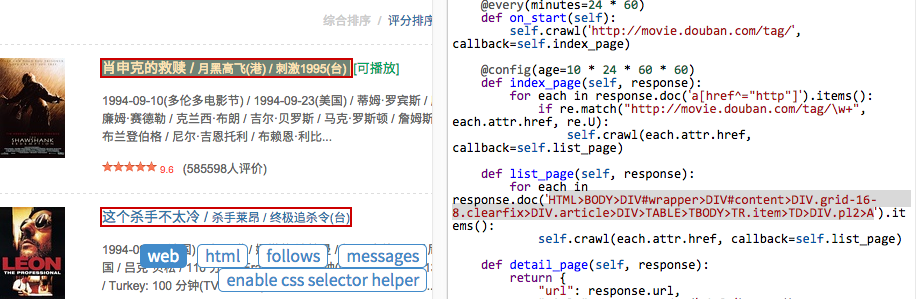
開啟後,滑鼠放在元素上,會被黃色高亮,點選後,所有擁有相同 CSS選擇器 表示式的元素會被高亮。表示式會被插入到 python 程式碼當前游標位置。建立下面的程式碼,將游標停留在單引號中間:
def list_page(self, response):
for each in response.doc('').items(): 點選一個電影的連結,CSS選擇器 表示式將會插入到你的程式碼中,如此重複,插入翻頁的連結:
def list_page(self, response):
for each in response.doc('HTML>BODY>DIV#wrapper>DIV#content>DIV.grid-16-8.clearfix>DIV.article>DIV>TABLE TR.item>TD>DIV.pl2>A').items(): self.crawl(each.attr.href, callback=self.detail_page) # 翻頁 for each in response.doc('HTML>BODY>DIV#wrapper>DIV#content>DIV.grid-16-8.clearfix>DIV.article>DIV.paginator>A').items(): self.crawl(each.attr.href, callback=self.list_page)
- 翻頁是一個到自己的
callback回撥
電影詳情頁
再次點選 run,follow 到詳情頁。使用 css selector helper 分別新增電影標題,打分和導演:
def detail_page(self, response):
return { "url": response.url, "title": response.doc('HTML>BODY>DIV#wrapper>DIV#content>H1>SPAN').text(), "rating": response.doc('HTML>BODY>DIV#wrapper>DIV#content>DIV.grid-16-8.clearfix>DIV.article>DIV.indent.clearfix>DIV.subjectwrap.clearfix>DIV#interest_sectl>DIV.rating_wrap.clearbox>P.rating_self.clearfix>STRONG.ll.rating_num').text(), "導演": [x.text() for x in response.doc('a[rel="v:directedBy"]').items()], } 注意,你會發現 css selector helper 並不是總是能提取到合適的 CSS選擇器 表示式。你可以在 Chrome Dev Tools 的幫助下,寫一個合適的表示式:
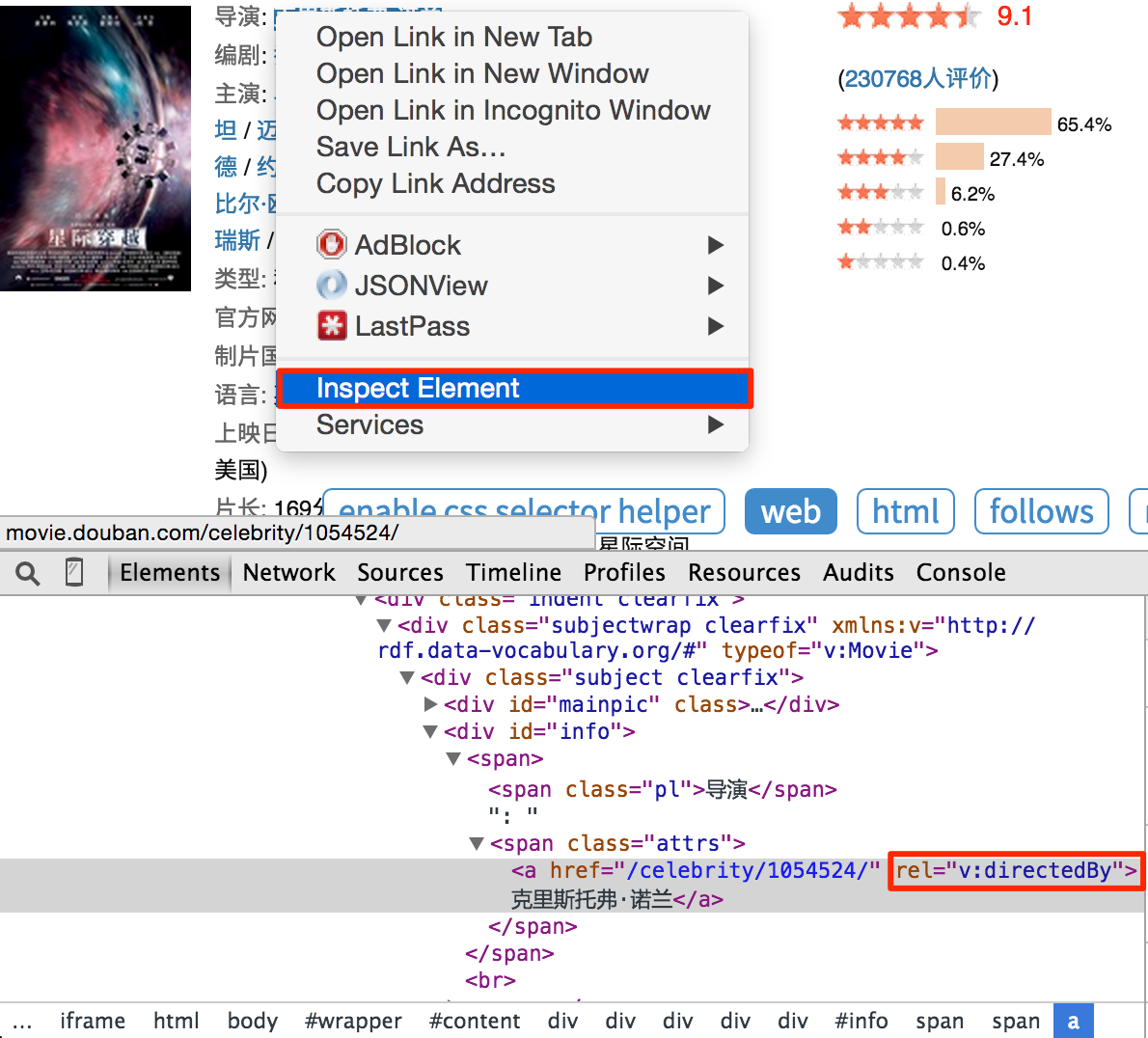
右鍵點選需要提取的元素,點選審查元素。你並不需要像自動生成的表示式那樣寫出所有的祖先節點,只要寫出那些能區分你不需要的元素的關鍵節點的屬性就可以了。不過這需要抓取和網頁前端的經驗。所以,學習抓取的最好方法就是學會這個頁面/網站是怎麼寫的。
你也可以在 Chrome Dev Tools 的 Javascript Console 中,使用 $$(a[rel="v:directedBy"]) 測試 CSS Selector。
開始抓取
- 使用
run單步除錯你的程式碼,對於用一個callback最好使用多個頁面型別進行測試。然後儲存。 - 回到 Dashboard,找到你的專案
- 將
status修改為DEBUG或RUNNING - 按
run按鈕